实验2 Windows 7 基本操作
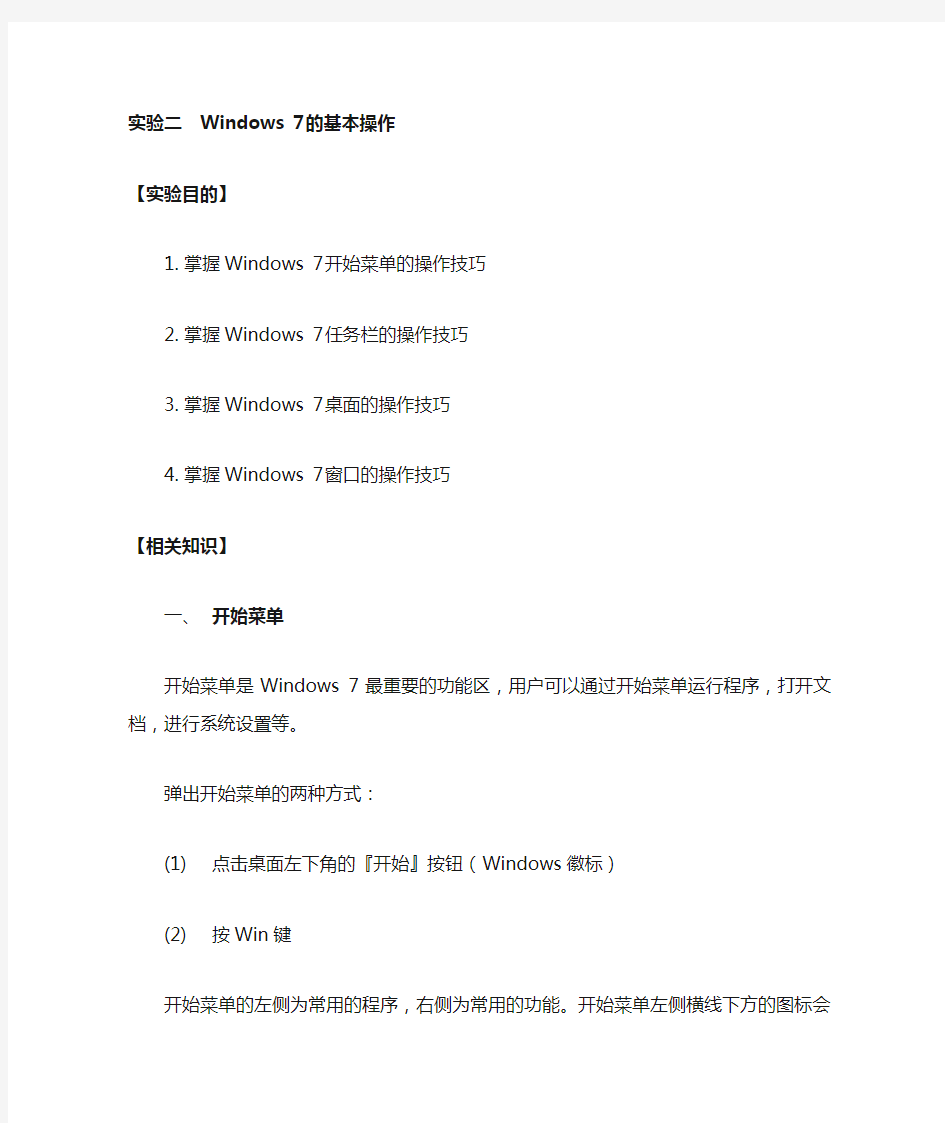

实验二 Windows 7的基本操作
【实验目的】
1.掌握Windows 7开始菜单的操作技巧
2.掌握Windows 7任务栏的操作技巧
3.掌握Windows 7桌面的操作技巧
4.掌握Windows 7窗口的操作技巧
【相关知识】
一、开始菜单
开始菜单是Windows 7最重要的功能区,用户可以通过开始菜单运行程序,打开文档,进行系统设置等。
弹出开始菜单的两种方式:
(1)点击桌面左下角的『开始』按钮(Windows徽标)
(2)按Win键
开始菜单的左侧为常用的程序,右侧为常用的功能。开始菜单左侧横线下方的图标会随着程序使用频度的变化而变化;横线上方的图标是固定的,不会发生变化。
小技巧:
1.将某个图标固定在开始菜单
右击该图标,并选择『附到「开始菜单」』。
2.查看计算机上安装的所有程序
点击『所有程序』
3.快捷地运行某个程序
在开始菜单左下角的『搜索程序和文件』输入要运行的程序名,如『画图』、『计算
器』等,并直接按回车键运行。如:
按Win键,然后直接输入『计算器』,再按回车。
4.通过命令行运行程序
通过快捷键Win + R打开『运行』对话框,并直接输入命令后按回车键,如cmd
启动命令窗口,notepad启动『记事本』,mspaint启动『画图』等。
5.打开『资源浏览器』
右击『开始』按钮,选择『打开Windows资源管理器』。也可以使用快捷键Win + E。
WIN+D WIN+R WIN+E WIN+方向键等等都是常用、好用的快捷键。
二、任务栏
任务栏主要用于存放当前正在运行的程序窗口,Windows 7在Windows XP的基础上为任务栏增加了许多新功能,被称为『超级任务栏』。以下主要介绍Windows 7增加的新
功能。
小技巧:
1.将常用的程序固定在任务栏
右击要固定的程序图标,并选择『锁定到任务栏』。
2.窗口预览
在同一个程序打开多个窗口后,这些窗口会合并在一起。将鼠标悬停在任务栏图标上,上方就会出现所有窗口的缩略图。
如果将鼠标悬停在某个缩略图上,则桌面上只会显示该窗口,其他的窗口变为透明。
这个功能就是所谓的『Aero Peek』。
3.快速启动程序
通过Win + 1~9这9个快捷键,可以快速启动任务栏上对应位置的程序。
4.显示桌面
将鼠标悬停在任务栏最右侧的方形按钮上,桌面上所有窗口都会变为透明。
点击该按钮,则最小化所有窗口,再点一次还原。此功能也可以通过快捷键Win + D实现。
5.Jump Lists
右击任务栏图标,弹出的菜单被称为『Jump List』,通过此功能,可以快捷地打开最近打开过的文档、访问过的网站,或是其他的一些功能(与具体的程序有关)。
6.遍历任务栏图标
通过快捷键Win + T,可以遍历任务栏上的不同窗口。
在任务栏的右侧,是所谓的『通知区域』,也被称为『系统托盘』。后台运行的程序都被放置在这里。
小技巧:
1.点击通知区域的▲按钮,可以查看所有的程序图标。可以通过拖动来显示或隐藏这
些图标。
2.点击展开区域中的『自定义』,可以对这些图标进行更加详尽的设置。
右击任务栏空白处,选择『属性』,可以对任务栏相关选项进行设置,包括:
1.锁定任务栏
勾选该选项后,任务栏大小与位置不能通过鼠标拖动的方式被改变。
2.自动隐藏隐藏任务栏
勾选该选项后,当鼠标不在任务栏位置时,任务栏会自动隐藏。
3.使用小图标
勾选该选项后,任务栏使用较小的图标。
4.屏幕上的任务栏位置
可以设置任务栏在屏幕上的位置。
5.任务栏按钮
任务栏按钮的合并策略。
三、桌面
桌面是Windows 7的主要工作区域,常用的程序或文档图标被放置在该区域中。
小技巧:
1.如果是新安装的系统,桌面上只有『回收站』一个桌面图标,可以通过以下方法
显示别的桌面图标:
右击桌面空白处→个性化→更改桌面图标,从而打开『桌面图标设置』对话框。
在此对话框中,勾选要在桌面上显示的图标。
2.更改桌面图标本身
在『桌面图标设置』对话框中,选中要更改的图标,并点击『更改图标』按钮。
3.更改桌面图标大小及其余显示方式
右击桌面空白处→查看
4.更改桌面图标排序方式
右击桌面空白处→排序方式
如果希望桌面背景更加个性化,可以右击桌面空白处→个性化→桌面背景进行更改。
四、窗口
窗口是Windows 7中的基本元素,程序与文档都是通过窗口的形式展现的。
小技巧:
1.打开窗口
双击程序或文件图标。
2.打开另一个相同窗口
Shift + 左击任务栏图标
3.关闭窗口
方法1:点击窗口右上角的『关闭』按钮。
方法2:使用快捷键Alt + F4。
4.调整大小
方法1:鼠标悬停在窗口边框上,待光标变为上下/左右双向箭头进行拖动。
方法2:鼠标悬停在窗口四个角上,待光标变为斜向双向箭头后进行拖动。
5.最大化
方法1:点击窗口右上角的『最大化』按钮。
方法2:双击标题栏空白处。
方法3:左键点击标题栏,并拖动至桌面顶部,然后松开左键。
方法4:使用快捷键Win + ↑。
6.垂直最大化
方法1:拖动窗口上边框到桌面顶端。
方法2:使用快捷键Win + Shift + ↑。
使用快捷键Win + Shift + ↓恢复。
7.最小化
点击窗口右上角的『最小化』按钮。
8.最小化其余窗口
使用快捷键Win + Home。再按一次恢复。
9.移动窗口
方法1:拖动标题栏。
方法2:左击窗口左上角图标→移动,然后使用键盘光标键进行移动
10.排列窗口
右击任务栏空白处,并选择『层叠窗口』,『堆叠显示窗口』,『并排显示窗口』或『撤
销显示』。
11.窗口贴边
方法1:将窗口拖动至桌面左/右边沿。
方法2:也可使用快捷键Win + ←。
12.在不同窗口之间切换
方法1:使用快捷键Alt + Tab。
方法2:使用快捷键Win + Tab。
【实验内容】
将【相关知识】中所有的Windows 7操作技巧实践一遍。
MATLAB基本操作实验报告
南昌航空大学 数学与信息科学学院 实验报告 课程名称:数学实验 实验名称: MATLAB基本操作 实验类型:验证性■综合性□ 设计性□ 实验室名称:数学实验室 班级学号: 10 学生姓名:钟 X 任课教师(教师签名): 成绩: 实验日期: 2011-10- 10
一、实验目的 1、熟悉MATLAB基本命令与操作 2、熟悉MATLAB作图的基本原理与步骤 3、学会用matlab软件做图 二、实验用仪器设备、器材或软件环境 计算机MATLAB软件 三、实验原理、方案设计、程序框图、预编程序等 问题1:在区间【0,2π】画sinx 实验程序: >> x=linspace(0,2*pi,30); >> y=sin(x); >> plot(x,y) 问题2:在【0,2π】用红线画sinx,用绿圈画cosx,实验程序:
>> x=linspace(0,2*pi,30); >> y=sin(x); >> z=cos(x); >> plot(x,y,'r',x,z,'co') >> 问题3:在【0,π】上画y=sinx的图形。 实验程序: >> ezplot('sin(x)',[0,pi]) >> 问题4:在【0,π】上画x=cos3t,y=sin3t星形图形。
实验程序: >> ezplot('cos(t).^3','sin(t).^3',[0,pi]) >> 问题5:[-2,0.5],[0,2]上画隐函数 实验程序: >> ezplot('exp(x)+sin(x*y)',[-2,0.5,0,2]) >> 问题6:在[-2,2]范围内绘制tanh的图形。实验程序: >> fplot('tanh',[-2,2])
毕赤酵母实验操作手册簿
毕赤酵母表达实验手册 大肠杆菌表达系统最突出的优点是工艺简单、产量高、生产成本低。然而,许多蛋白质在翻译后,需经过翻译后的修饰加工,如磷酸化、糖基化、酰胺化及蛋白酶水解等过程才能转化成活性形式。大肠杆菌缺少上述加工机制,不适合用于表达结构复杂的蛋白质。另外,蛋白质的活性还依赖于形成正确的二硫键并折叠成高级结构,在大肠杆菌中表达的蛋白质往往不能进行正确的折叠,是以包含体状态存在。包含体的形成虽然简化了产物的纯化,但不利于产物的活性,为了得到有活性的蛋白,就需要进行变性溶解及复性等操作,这一过程比较繁琐,同时增加了成本。 与大肠杆菌相比,酵母是低等真核生物,具有细胞生长快,易于培养,遗传操作简单等原核生物的特点,又具有真核生物时表达的蛋白质进行正确加工,修饰,合理的空间折叠等功能,非常有利于真核基因的表达,能有效克服大肠杆菌系统缺乏蛋白翻泽后加工、修饰的不足。因此酵母表达系统受到越来越多的重视和利用。 大肠杆菌是用得最多、研究最成熟的基因工程表达系统,当前已商业化的基因工程产品大多是通过大肠杆菌表达的,其主要优点是成本低、产量高、易于操作。但大肠杆菌是原核生物,不具有真核生物的基因表达调控机制和蛋白质的加工修饰能力,其产物往住形成没有活性的包涵体,需要经过变性、复性等处理,才能应用。近年来,以酵母作为工程菌表达外源蛋白日益引起重视,主更是因为酵母是单细胞真核生物,不但具有大肠杆菌易操作、繁殖快、易于工业化生产的特点,还具有真核生物表达系统基因表达调控和蛋白修饰功能,避免了产物活性低,包涵体变性、复性等等间题[1]。 与大肠杆菌相比,酵母是单细胞真核生物,具有比较完备的基因表达调控机制
图的遍历操作实验报告
. .. . .. .. 实验三、图的遍历操作 一、目的 掌握有向图和无向图的概念;掌握邻接矩阵和邻接链表建立图的存储结构;掌握DFS及BFS对图的遍历操作;了解图结构在人工智能、工程等领域的广泛应用。 二、要求 采用邻接矩阵和邻接链表作为图的存储结构,完成有向图和无向图的DFS 和BFS操作。 三、DFS和BFS 的基本思想 深度优先搜索法DFS的基本思想:从图G中某个顶点Vo出发,首先访问Vo,然后选择一个与Vo相邻且没被访问过的顶点Vi访问,再从Vi出发选择一个与Vi相邻且没被访问过的顶点Vj访问,……依次继续。如果当前被访问过的顶点的所有邻接顶点都已被访问,则回退到已被访问的顶点序列中最后一个拥有未被访问的相邻顶点的顶点W,从W出发按同样方法向前遍历。直到图中所有的顶点都被访问。 广度优先算法BFS的基本思想:从图G中某个顶点Vo出发,首先访问Vo,然后访问与Vo相邻的所有未被访问过的顶点V1,V2,……,Vt;再依次访问与V1,V2,……,Vt相邻的起且未被访问过的的所有顶点。如此继续,直到访问完图中的所有顶点。 四、示例程序 1.邻接矩阵作为存储结构的程序示例
#include"stdio.h" #include"stdlib.h" #define MaxVertexNum 100 //定义最大顶点数 typedef struct{ char vexs[MaxVertexNum]; //顶点表 int edges[MaxVertexNum][MaxVertexNum]; //邻接矩阵,可看作边表int n,e; //图中的顶点数n和边数e }MGraph; //用邻接矩阵表示的图的类型 //=========建立邻接矩阵======= void CreatMGraph(MGraph *G) { int i,j,k; char a; printf("Input VertexNum(n) and EdgesNum(e): "); scanf("%d,%d",&G->n,&G->e); //输入顶点数和边数 scanf("%c",&a); printf("Input Vertex string:"); for(i=0;i
宝宝科学实验手册
* * * 的 科 学 实 验 手 册 学校:出生日期:
目录 第一章关于水的实验 1.水油分离 2.水油融合 3.熔岩灯 4.水的小魔法 5.自制泡泡水 6.隐形墨水 第二章关于鸡蛋的实验 1.鸡蛋和醋 2.蛋白上写字 第三章关于苏打的实验、酸碱性的实验 1.瓶子吹气球 2.泡沫大爆炸 3. 魔法牵牛花 4. 自制美味汽水 5. 藏猫猫 6. 魔法泡泡 7.消失的头发 8. 神奇的紫甘蓝 第四章颜色的实验 1.会变的颜色 2.会跳舞的颜料 3.变色陀螺
4. 印染小专家 5. 自制橡皮泥 第五章关于空气的实验 1.空气娃娃在哪里 2.神奇的杯子 3. 可乐吹灭蜡烛 第六章关于溶解的实验1.糖怎么不见了 第七章关于植物的实验 1.神奇的土豆 2. 会变色的花 第八章物理实验 1.纸条不怕火烧 2.冷热墨水 3.互不理睬的气球 4.电池家族 5.磁力线 6.美丽的彩虹 7.水笛 8.自制陀螺 9.自制沙漏 10.自制喷泉 11.自制雪花 12.自制简易电话机
第一章关于水的实验 一、水油分离 把这些不同的液体统统装进瓶子里,它们会乱成一团吗?你来发号施令,让它们乖乖坐好吧! 1.材料:塑料瓶、水、油、蜂蜜、酒精、洗衣液、色素 2.步骤: 第一步:先往瓶子里倒入蜂蜜。第二步:倒入洗衣液。 第三步:往水杯里加入色素把水染成红色。第四步:倒进瓶子里。
第五步:倒入油。第六步:用色素把酒精染成绿色。 第七步:倒进瓶子里。一二三,排排坐! 3.揭秘:五种液体,密度各不相同,密度大的液体重,在下面,密度小的液体轻,在上面。 完成时间:年月日 实验感想:
第2章--win7-实验及习题(1)
第2章windows 7 实验 实验一Windows 7基本操作 通过对windows 7认识,了解windows 7,掌握windows 7的启动,关闭;学会文件夹的常用操作,包括新建文件,重命名文件,查找文件等。 一、实验案例 1.打开装有windows 7操作系统的计算机,认识windows 7的桌面; 2.在D盘目录下建立如图所示的文件目录: 销售表.txt 销售业绩.doc 销售说明.xls (1)1月份、2月份、3月份是文件还是文件夹? (2)销售表.txt、销售业绩.doc、销售说明.xls是文件还是文件夹? (3)描述.txt和.doc以及.xls的文件类型。 (4)D盘的文件夹第一季度销售统计包含有几个文件夹和几个文件? 3. 设置销售表.txt和销售说明.xls的文件属性分别为“只读”和“隐藏”。 问题:文件属性除了只读和隐藏外,还可以设置什么属性? 4. 将销售业绩.doc移动到文件夹3月份中,重命名为3月份销售业绩.doc再将该表复制到文件夹2月份中,重命名为2月份销售业绩.doc (1)文件夹1月份中是否还有文件销售业绩.doc (2)将文件由甲位置移动到乙位置,甲位置和乙位置都存储有该文件,这个说法对吗? (3)将文件由甲位置复制到乙位置,甲位置和乙位置都存储有该文件,这个说法对吗? (4)移动文件、复制文件、粘贴文件分别用什么快捷组合键? 5. 在C盘中查找以字母C开头的所有文件。 (1)完成此题操作,在如下图所示的图形中如何填写内容?
图2-1 进入C盘图 回答:搜索本地磁盘(C:盘):_________________ 查找文件时,使用的通配符“?”和“*”的区别是什么? 回答: 二、实验指导 通过对windows 7认识,了解windows 7,掌握windows 7的启动,关闭;学会文件夹的常用操作,包括新建文件,重命名文件,查找文件等。 1.主要知识点 (1)打开装有windows 7操作系统的计算机,认识windows 7的桌面 (2) 新建文件 (3) 文件属性 (4) 文件的移动,复制,粘贴 (5) 查找文件 2.实现步骤 (1)打开装有windows 7操作系统的计算机,windows 7的桌面,包括快速启动区,任务栏,系统区;如图2-2
实验报告1windows的基本操作范例
实验名称:Windows的基本操作 一、实验目的 1.掌握桌面主题的设置。 2.掌握快捷方式的创建。 3.掌握开始菜单的组织。 4.掌握多任务间的数据传递——剪贴板的使用。 5.掌握文件夹和文件的创建、属性查看和设置。 6.掌握文件夹和文件的复制、移动和删除与恢复。 7.熟悉文件和文件夹的搜索。 8.熟悉文件和文件夹的压缩存储和解压缩。 二、实验环境 1.中文Windows 7操作系统。 三、实验内容及步骤 通过上机完成实验4、实验5所有内容后完成该实验报告 1.按“实验4--范例内容(1)”的要求设置桌面,将修改后的界面复制过来。 注:没有桌面背景图“Autumn”的,可选择其它背景图。 步骤:在桌面空白区域右击,选择菜单中的“个性化”,在弹出的窗口中点击“桌面背景”,在背景栏内选中“某一张图片”,单击“确定”。 修改后的界面如下图所示: 2.将画图程序添加到“开始”菜单的“固定项目列表”上。 步骤:右击“开始/所有程序/附件”菜单中的画图程序项,在弹出的快捷菜单中选“附到「开始」菜单”命令。 3.在D盘上建立以“自己的学号+姓名”为名的文件夹(如01108101刘琳)和其子文件 夹sub1,然后:
步骤:选定D:\为当前文件夹,选择“文件/新建/文件夹”命令,并将名字改为“学号+姓名”;选定“ D:\学号+姓名”为当前文件夹,选择“文件/新建/文件夹”命令,并将名字改为“sub1” ①在C:\WINDOWS中任选2个TXT文本文件,将它们复制到“学号+姓名”文件夹中;步骤:选定“C:\WINDOWS”为当前文件夹,随机选取2个文件, CTRL+C复制,返回“D:\学号+姓名”的文件夹,CTRL+V粘贴 ②将“学号+姓名”文件夹中的一个文件移到其子文件夹sub1中; 步骤:选定“ D:\学号+姓名”为当前文件夹,选中其中任意一个文件将其拖拽文件到subl ③在sub1文件夹中建立名为“”的空文本文档; 步骤:选定“ D:\学号+姓名\ sub1”为当前文件夹,在空白处单击右键,选择“新建\文本文档”,把名字改为test,回车完成。 ④删除文件夹sub1,然后再将其恢复。 步骤:选定“ D:\学号+姓名”为当前文件夹,右键单击“sub1”文件夹,选择“删除”,然后打开回收站,右键单击“sub1”文件夹,在弹出的快捷菜单中选择“还原”。 4.搜索C:\WINDOWS\system文件夹及其子文件夹下所有文件名第一个字母为s、文件长 度小于10KB且扩展名为exe的文件,并将它们复制到sub1文件夹中。 步骤:选定“ C:\WINDOWS\system”为当前文件夹,单击“搜索”按钮,在左侧窗格选择“所有文件和文件夹”,在“全部或部分文件名”中输入“s*.exe”,在“大小”中,选择“0~10KB”。 5.用不同的方法,在桌面上创建名为“计算器”、“画图”和“剪贴板”的三个快捷方式, 它们应用程序分别为:、和。并将三个快捷方式复制到sub1文件夹中。 步骤:①在"开始"菜单的"所有程序"子菜单中找到"计算器",单击右键,在弹出的快捷菜单中选择“发送到\桌面快捷方式”。 ②在"开始"菜单的"所有程序"子菜单中找到"画图",将其拖至桌面空白处。 ③在桌面上单击右键,在弹出的快捷菜单中选择“新建\快捷方式”,在“创建快捷方式”
三年级下册科学实验操作指南
三年级下册科学实验操作指南 实验一、观察物体发声时的现象(一) 一、实验题目:音叉振动发声实验。 二、实验要求:声音是物体振动产生的。 三、实验器材:音叉、木棰、盛有少量水的烧杯。 四、操作步骤: 1、检查器材:检查器材是否齐全、适用。 2、敲击音叉,使音叉振动发声。 3、将音叉上端放入烧杯中水面。观察有何现象产生。 4、整理物品放回原处。 注意: A、将音叉放入烧杯时,速度要慢要小心,以防碰坏烧杯。 B、杯内水要适当少些,杯要大些,以防实验时水大量溅到杯外。 实验二、观察物体发声时的现象(二) 一、实验题目:气体振动发声实验。 二、实验要求:声音是物体振动产生的。 三、实验器材:玻璃瓶。 四、操作步骤: 1、检查器材:检查器材是否齐全、适用。 2、手握玻璃瓶,嘴放瓶口,调节口的位置及吹气力量,使空气振动发出声音。 3、边吹边观察谁振动发声。 4、整理物品放回原处。 实验三、水能传声 一、实验题目:液体传声实验。 二、实验要求:理解液体可以传声。 三、实验器材:盛水烧杯。 四、操作步骤: 1、检查器材:检查器材是否齐全、适用。 2、将盛水烧杯的侧壁紧贴在耳上。 3、在保证不碰杯壁的情况下,用另一只手的拇指与食指,用力在水中摩擦,听到了什么。 4、烧杯离开耳朵,再用拇指食指摩擦实验一下,还能听到声音吗? 5、整理物品放回原处。 注意: A、烧杯内装水应满一些。 B、保证摩擦产生声音的手不碰杯壁。 实验四、我看见了光 一、实验题目:纸筒实验。 二、实验要求:验证光直线传播的性质。 三、实验器材:纸筒(或可弯折饮料吸管)、蜡烛、火柴、污物桶。 四、操作步骤: 1、检查器材:检查器材是否齐全、适用。 2、点燃蜡烛,置于教室前面讲桌上。 3、让学生通过直纸筒(弯折纸筒)观察蜡烛火焰。 4、比较一下,哪次能看到蜡烛火焰。 5、整理物品放回原处。 注意: 实验时看别的物体也可以。 实验五、改变光的传播路线 、实验题目:镜子反光 、实验要求:知道镜子能反光。 、实验器材:幻灯机、平面镜。 、操作步骤:
实验室安全操作注意事项
. 实验室安全操作注意事项 每次做完实验,都要及时的分析实验数据,以便总结上次实验的经验与体会,为下一次实验方法的进一步完善提供理论依据。切勿等全部实验做完再来分析,此时才发现这样或那样的不足,造成人力与财力、时间的浪费,盲目地做实验是不足取的。 1 实验安全常识 在化学实验室里,安全是非常重要的,它常常潜藏着诸如发生爆炸、着火、中毒、灼伤、割伤、触电等事故的危险性,如何来防止这些事故的发生以及万一发生又如何来急救。 1.1 安全用电常识 违章用电常常可能造成人身伤亡,火灾,损坏仪器设备等严重事故。物理化学实验室使用电器较多,特别要注意安全用电。为了保障人身安全,一定要遵守实验室安全规则。 (1)防止触电 ①不用潮湿的手接触电器。 ②电源裸露部分应有绝缘装置(例如电线接头处应裹上绝缘胶布)。 ③所有电器的金属外壳都应保护接地。 ④实验时,应先连接好电路后才接通电源。实验结束时,先切断电源再拆线路。 ⑤修理或安装电器时,应先切断电源。 ⑥不能用试电笔去试高压电。使用高压电源应有专门的防护措施。 ⑦如有人触电,应迅速切断电源,然后进行抢救。 (2)防止引起火灾 ①使用的保险丝要与实验室允许的用电量相符。 ②电线的安全通电量应大于用电功率。 ③室内若有氢气、煤气等易燃易爆气体,应避免产生电火花。继电器工作和开关电闸时,易产生电火花,要特别小心。电器接触点(如电插头)接触不良时,应及时修理或更换。 ④如遇电线起火,立即切断电源,用沙或二氧化碳、四氯化碳灭火器灭火,禁止用水或泡沫灭火器等导电液体灭火。 (3)防止短路 ①线路中各接点应牢固,电路元件两端接头不要互相结触,以防短路。 ②电线、电器不要被水淋湿或浸在导电液体中,例如实验室加热用的灯泡接口不要浸在水中。 (4)电器仪表的安全使用 ①在使用前,先了解电器仪表要求使用的电源是交流电还是直流电;是三相电还是单相电以及电压的大小(380V、220V、110V或6V)。须弄清电器功率是否符合要求及直流电器仪表的正、负极。 ②仪表量程应大于待测量。若待测量大小不明时,应从最大量程开始测量。
Windows7_操作系统上机实训
第二章中文版Windows7 操作系统 上机实训 实验2 Windows 7 文件操作 一、实验目的 1.了解资源管理器的功能及组成; 2.掌握文件及文件夹的概念; 3.掌握文件及文件夹的使用,包括创建、移动、复制、删除等; 4.掌握文件夹属性的设置及查看方式; 5.掌握运行程序的方法。 二、实验内容及步骤 1.打开资源管理器右击桌面左下角“开始”按钮,在出现的快捷菜单中选择“windows 资源管理器”, 图2-25 创建快捷方式窗口 (1)图2-26 创建快捷方式窗口 (2)7、创建桌面小工具在桌面右键快捷菜单中选择“小工具”,出现如图2-27 所示桌面小工具窗口,选择“日 图2-32 排列图标菜单 3、创建文件夹在C 盘上创建一个名为XS 的文件夹,再在XS 文件夹下创建两个并列的二级文件夹,其名为XS1 和XS2。 方法一:在资源管理器窗口,在导航窗格选定C:\为当前文件夹,在右窗格,使用菜单命令“文件|新建|文件夹”,右窗格出现一个新建文件夹,名称为“新建文件夹”。将“新建文件夹”改名为“XS”即可。 方法二:在资源管理器窗口,在左窗格选定C:\为当前文件夹,在右窗格任一空白位置处,右击鼠标,在弹出的快捷菜单中选择“新建|文件夹”,右窗格出现一个新建文件夹,名称为“新建文件夹”。将“新建文件夹”改名为“XS”即可。双击XS 文件夹,进入该文件夹,用上述同样方法创建文件夹“XS1”和“XS2”。 4、复制、剪切、移动文件 (1)在C 盘中任选3 个不连续的文件,将它们复制到C:\XS 文件夹中。 方法一: ①选中多个不连续的文件:按住“Ctrl”键不放手,单击需要的文件(或文件夹),即可同时选中多个不连续的文件(或文件夹)。 ②复制文件:选中“编辑|复制”菜单,或者右击鼠标,在快捷菜单中选“复制”,或者按组合键“Ctrl+C”。 ③粘贴文件:单击XS 文件夹,进入XS 文件夹,选择“编辑|粘贴”菜单命令,或者右击鼠标,在快捷菜单中选“粘贴”,或者按组合键“Ctrl+V”,即可将复制的文件粘贴到当前文件夹中。 方法二: ②开左窗格的C 盘文件目录,使目标文件夹XS 在左窗格可见;选择“工具|文件夹选项”菜单,出现如图2-23 所示窗口,在“隐藏文件和文件夹”下选择“不显示隐藏的文件、文件夹或驱动器”,单击“确定”按钮。打开XS 文
数据结构实验图的基本操作
浙江大学城市学院实验报告 课程名称数据结构 实验项目名称实验十三/十四图的基本操作 学生姓名专业班级学号 实验成绩指导老师(签名)日期2014/06/09 一.实验目的和要求 1、掌握图的主要存储结构。 2、学会对几种常见的图的存储结构进行基本操作。 二.实验内容 1、图的邻接矩阵定义及实现: 建立头文件test13_AdjM.h,在该文件中定义图的邻接矩阵存储结构,并编写图的初始化、建立图、输出图、输出图的每个顶点的度等基本操作实现函数。同时建立一个验证操作实现的主函数文件test13.cpp(以下图为例),编译并调试程序,直到正确运行。 2、图的邻接表的定义及实现: 建立头文件test13_AdjL.h,在该文件中定义图的邻接表存储结构,并编写图的初始化、建立图、输出图、输出图的每个顶点的度等基本操作实现函数。同时在主函数文件test13.cpp中调用这些函数进行验证(以下图为例)。
3、填写实验报告,实验报告文件取名为report13.doc。 4、上传实验报告文件report13.doc到BB。 注: 下载p256_GraphMatrix.cpp(邻接矩阵)和 p258_GraphAdjoin.cpp(邻接表)源程序,读懂程序完成空缺部分代码。 三. 函数的功能说明及算法思路 (包括每个函数的功能说明,及一些重要函数的算法实现思路) 四. 实验结果与分析 (包括运行结果截图、结果分析等)
五.心得体会
程序比较难写,但是可以通过之前的一些程序来找到一些规律 (记录实验感受、上机过程中遇到的困难及解决办法、遗留的问题、意见和建议等。) 【附录----源程序】 256: //p-255 图的存储结构以数组邻接矩阵表示, 构造图的算法。 #include 宁波市初中学业水平考试科学实验操作测试说明 (征求意见稿) 本考试说明以中华人民共和国教育部制定的《义务教育初中科学课程标准(2011 年版)》以及华师大版初中科学教材为依据,结合我市教学实际而制定,旨在考查学生初中科学实验基础知识和实验技能方面达到课程标准所规定要求 的程度,为确定学生的初中科学学业水平提供客观、公正的依据。 一、考试范围 以《义务教育初中科学课程标准(2011年版)》内容标准中有关实验或活动为考试范围,结合我市教学实际,确定下列10个实验为实验测试的范围。 1.测量物质的密度 2.探究凸透镜成像 3.探究杠杆的平衡条件 4.测定小灯泡的电功率 5.实验室制取二氧化碳 6.配制- -定溶质的质量分数的溶液 7.探究稀硫酸的化学性质 8.粗盐提纯一过滤, ' 9.制作临时装片,观察植物细胞 10.观察鱼尾血液微循环 二、考试要求 见附件“宁波市初中学业水平考试科学实验操作测试试题与评分细 则”。 三、考试方式 1.考试题目确定:考试前10天公布当年测试的6个实验作为试题,考前15分钟每位考生随机抽取所在考点的试场号和座位号,该试场号和座位号对应1个测试试题,即为考生的考试题目。 2.考试形式:要求考生在15分钟内独立完成考试内容(实验操作),不得携带任何资料进入试场。考试过程全程录像,评卷老师依据录像评分。 % 3.评分方法:全市实验操作测试结束后,由宁波市教育考试院组织初中科学老师对考生考试过程的录像,依据实验操作测试评分细则进行评分。 4.成绩确定:实验操作测试的报告成绩为满分10分。从评分的准确性和评卷的便捷性考虑,每个考生的实验操作在评分时设置的原始满分值均为20 分,原始评分结果按下列规则折算为报告成绩,计入中考科学科总分。实验操作测试成绩只在取得测试成绩这一学年有效 原始评分结果与最终报告成绩折算规则 实验一Windows 7的基本操作 实验二文件和文件夹的概念与操作 实验三系统自带的“附件”应用程序 实验四Windows 7的搜索功能 实验五定制用户的工作环境 实验六Windows 7的磁盘管理 项目二Windows 7操作系统 实验一Windows 7的基本操作 【实验目的】 通过本次实验,了解Windows 7的启动与退出方法;了解Windows 7桌面的基本构成要素;学会排列桌面图标与调整任务栏;掌握窗口和对话框的组成与基本操作;观察所用计算机主要硬件的基本信息。 项目二Windows 7操作系统 【实验内容】 Windows 7的启动与关闭; 了解Windows 7桌面的基本构成要素; 学会排列桌面图标与调整任务栏; 掌握窗口和对话框的组成与基本操作; 观察所用计算机主要软、硬件的基本信息。 【实验步骤】 1.Windows 7的启动与关闭 (1)Windows 7的启动 按照先外设后主机的顺序,先打开显示器等外设的电源开关,再开主机开关,等待计算机启动到WINDOWS状态。正常情况下,将出现Windows 7的桌面,如果启动过程中出现“黑屏”、“蓝屏”或有报警声时,Windows 7启动不成功,可能的情况如下,软件故障:Windows 7操作系统被病毒或人为破坏不能正常启动;硬件故障:计算机中某一个硬件出现损坏或接触不良故障,导致系统无法启动。 (2)Windows 7的关闭 关闭计算机之前,首先要关闭任务栏中打开的所有任务。具体操作:可以右击任务栏中的相关软件图标按钮,在打开的快捷菜单中,选择“关闭”菜单项并单击,即可关闭打开的一个任务,同样方法,可以关闭其它所有运行的任务。 关闭Windows 7操作系统也就是关闭计算机,使用鼠标单击【开始】→【关闭计算机】项,在打开的关闭计算机对话框中,选择“关闭”选项,单击【确定】按钮,计算机主机自动关闭。 在关机计算机对话框中,除了“关闭”项外,还会发现“待机”、“重新启动”和“等待”等项目,同学们可以分别操作一下,总结一下选择不同项目的不同功能。 2.了解Windows 7桌面的基本构成要素 正常启动Windows 7以后,大家会发现Windows桌面的基本构成要素:“我的电脑”、“我的文档”、“网上邻居”、“回收站”及“Internet E7lorer”等,除了以上基本要素外,不同的机器可能装有不同的应用程序会显示在桌面上。任务栏是位于桌面最下方的一个小长条。它显示了系统正在运行的程序和打开的窗口、当前时间等内容,用户通过任务栏可以完 目录 实验一:数字图像的基本处理操作 (4) :实验目的 (4) :实验任务和要求 (4) :实验步骤和结果 (5) :结果分析 (8) 实验二:图像的灰度变换和直方图变换 (9) :实验目的 (9) :实验任务和要求 (9) :实验步骤和结果 (9) :结果分析 (13) 实验三:图像的平滑处理 (14) :实验目的 (14) :实验任务和要求 (14) :实验步骤和结果 (14) :结果分析 (18) 实验四:图像的锐化处理 (19) :实验目的 (19) :实验任务和要求 (19) :实验步骤和结果 (19) :结果分析 (21) 实验一:数字图像的基本处理操作 :实验目的 1、熟悉并掌握MATLAB、PHOTOSHOP等工具的使用; 2、实现图像的读取、显示、代数运算和简单变换。 3、熟悉及掌握图像的傅里叶变换原理及性质,实现图像的傅里叶变换。:实验任务和要求 1.读入一幅RGB图像,变换为灰度图像和二值图像,并在同一个窗口内分 成三个子窗口来分别显示RGB图像和灰度图像,注上文字标题。 2.对两幅不同图像执行加、减、乘、除操作,在同一个窗口内分成五个子窗口来分 别显示,注上文字标题。 3.对一幅图像进行平移,显示原始图像与处理后图像,分别对其进行傅里叶变换, 显示变换后结果,分析原图的傅里叶谱与平移后傅里叶频谱的对应关系。 4.对一幅图像进行旋转,显示原始图像与处理后图像,分别对其进行傅里 叶变换,显示变换后结果,分析原图的傅里叶谱与旋转后傅里叶频谱的 对应关系。 :实验步骤和结果 1.对实验任务1的实现代码如下: a=imread('d:\'); i=rgb2gray(a); I=im2bw(a,; subplot(1,3,1);imshow(a);title('原图像'); subplot(1,3,2);imshow(i);title('灰度图像'); subplot(1,3,3);imshow(I);title('二值图像'); subplot(1,3,1);imshow(a);title('原图像'); 结果如图所示: 库车县第十小学3—6年级科学学生分组实验 操 作 手 册 库车县第十小学科学实验室 科学实验目录 三年级上册实验 实验一:材料在水中的沉浮 (3) 实验二:砖和陶瓷 (4) 实验三:谁流的更快些 (5) 实验四:空气占据空间吗 (6) 实验五:空气有重量吗? (7) 三年级下册实验 实验一:水结冰了 (8) 实验二:冰融化了 (9) 实验三:磁铁有磁性 (10) 实验四:磁铁的两极 (11) 实验五:磁极的相互作用 (12) 四年级上册实验 实验一:水能溶解一些物质 (13) 实验二:溶解的快和慢 (14) 实验三:100毫升谁能溶解多少食盐 (15) 实验四:分离食盐与水的方法 (16) 实验五:声音是怎样产生的 (17) 实验六:声音是怎样传播 (18) 四年级下册实验 实验一:点亮小灯泡、简单电路 (19) 实验二:导体和绝缘体 (20) 实验三:比较两种电路连接 (21) 实验四:食物中的营养 (22) 实验五:面包发霉了 (23) 五年级上册实验 实验一:种子发芽实验 (24) 实验二:光与热 (25) 实验三:怎样得到更多的光和热 (26) 实验四:我们的小车 (27) 实验五:用橡皮筋作动力 (28) 五年级下册实验 实验一:沉浮与什么因素有关 (29) 实验二:橡皮泥在水中的沉浮 (30) 实验三:浮力 (31) 实验四:液体的热胀冷缩 (32) 实验五:空气的热胀冷缩 (33) 实验六:金属的热胀冷缩 (34) 实验七:摆的研究 (35) 六年级上册实验 实验一:杠杆的科学 (36) 实验二:轮轴的秘密 (37) 实验三:动滑轮和定滑轮 (38) 实验四:斜面的作用 (39) 实验五:抵抗弯曲 (40) 实验六:形状与抗弯曲能力 (41) 实验七:电磁铁磁力的大小与哪些因素有关 (42) 六年级下册实验 实验一:用显微镜观察色生命世界(一) (43) 实验二:小苏打和白醋的变化 (44) 目录 实验一:数字图像的基本处理操作....................................................................... 错误!未定义书签。:实验目的 .............................................................................................................. 错误!未定义书签。:实验任务和要求..................................................................................................... 错误!未定义书签。:实验步骤和结果..................................................................................................... 错误!未定义书签。:结果分析................................................................................................................. 错误!未定义书签。实验二:图像的灰度变换和直方图变换............................................................... 错误!未定义书签。:实验目的 .............................................................................................................. 错误!未定义书签。:实验任务和要求..................................................................................................... 错误!未定义书签。:实验步骤和结果..................................................................................................... 错误!未定义书签。:结果分析................................................................................................................. 错误!未定义书签。实验三:图像的平滑处理....................................................................................... 错误!未定义书签。:实验目的 .............................................................................................................. 错误!未定义书签。:实验任务和要求..................................................................................................... 错误!未定义书签。:实验步骤和结果..................................................................................................... 错误!未定义书签。:结果分析................................................................................................................. 错误!未定义书签。实验四:图像的锐化处理......................................................................................... 错误!未定义书签。:实验目的 .............................................................................................................. 错误!未定义书签。:实验任务和要求..................................................................................................... 错误!未定义书签。:实验步骤和结果..................................................................................................... 错误!未定义书签。:结果分析................................................................................................................. 错误!未定义书签。 库车县第十小学3—6年级科学 学生分组实验 操 作 手 册 库车县第十小学科学实验室 科学实验目录 三年级上册实验 实验一:材料在水中的沉浮 (3) 实验二:砖和陶瓷 (4) 实验三:谁流的更快些 (5) 实验四:空气占据空间吗 (6) 实验五:空气有重量吗? (7) 三年级下册实验 实验一:水结冰了 (8) 实验二:冰融化了 (9) 实验三:磁铁有磁性 (10) 实验四:磁铁的两极 (11) 实验五:磁极的相互作用 (12) 四年级上册实验 实验一:水能溶解一些物质 (13) 实验二:溶解的快和慢 (14) 实验三:100毫升谁能溶解多少食盐 (15) 实验四:分离食盐与水的方法 (16) 实验五:声音是怎样产生的 (17) 实验六:声音是怎样传播 (18) 四年级下册实验 实验一:点亮小灯泡、简单电路 (19) 实验二:导体和绝缘体 (20) 实验三:比较两种电路连接 (21) 实验四:食物中的营养 (22) 实验五:面包发霉了 (23) 五年级上册实验 实验一:种子发芽实验 (24) 实验二:光与热 (25) 实验三:怎样得到更多的光和热 (26) 实验四:我们的小车 (27) 实验五:用橡皮筋作动力 (28) 五年级下册实验 实验一:沉浮与什么因素有关 (29) 实验二:橡皮泥在水中的沉浮 (30) 实验三:浮力 (31) 实验四:液体的热胀冷缩 (32) 实验五:空气的热胀冷缩 (33) 实验六:金属的热胀冷缩 (34) 实验七:摆的研究 (35) 六年级上册实验 实验一:杠杆的科学 (36) 实验二:轮轴的秘密 (37) 实验三:动滑轮和定滑轮 (38) 实验四:斜面的作用 (39) 实验五:抵抗弯曲 (40) 实验六:形状与抗弯曲能力 (41) 实验七:电磁铁磁力的大小与哪些因素有关 (42) 六年级下册实验 实验一:用显微镜观察色生命世界(一) (43) 实验二:小苏打和白醋的变化 (44) 实验室安全操作规程 1、化验室安全操作规程 (1)实验前应做好准备,必须对所用药品与设备性能有充分的了解,熟悉每个具体操作中的安全注意事项。 (2)实验前必须熟悉实验室及其周围的环境和水龙头、电闸门的位置 (3)实验时应保持安静,思想要集中,遵守操作规程,切勿粗心大意,马马虎虎,更不准在实验室内开玩笑。 (4)严禁在实验室内饮食或煮食,或者把食具带劲实验室。 (5)每次实验完毕后应把手洗净,并检查水、电、气等安全措施完善后才能离开实验室(6)每个实验室都必须备有灭火器或砂土,并尽可能放在显眼的地方,能同事备有消防用的消防栓或水缸则更好 (7)实验室应保持空气流通,并设有专用的卫生箱,以供及时治疗的需要。常备药品有:红汞药水:供一般破伤使用 酒精:轻微的灼烧伤可用进过酒精的脱脂棉擦拭 5%硼酸氢钠溶液:受酸性物灼伤可用作冲洗 3%硼酸溶液:受碱性物灼伤可用作冲洗 还需要备有碘酒:紫药水及绷带和药棉 2、火和电的安全预防 (1)在使用中电气动力时,必须事先检查电开关,马达以及机械设备各部门是否安置妥善(2)开始工作时和停止工作时,必须将开关彻底扣严和拉下 (3)在更换保险丝时,要按负荷量,不得加大或以铜丝代替使用。 (4)严禁用湿手、湿布或铁柄毛刷等去清扫或擦拭电闸刀、点插销等,防止触电 (5)凡电气动力设备过热时,应立即停止运转 (6)定碳、定硫电炉或其他高温炉,其硅碳棒露出部分应设有安全罩,严禁将安置妥善的安全罩随意撤掉,以免发生触电事故。 (7)禁止洒水在电气设备和电线路上,以免漏电 (8)凡使用110伏以上电源装置,仪器的金属部分必须安装地线 (9)电热设备,例如马弗炉、烘箱、电炉和电热板等,所用电源的导线应经常注意检查其各接触处是否妥当,导线有无损坏和被腐蚀等 (10)马弗炉、烘箱等用电设备,使用时必须要有人负责照管,以防发生事故 (11)马弗炉需放在水泥等不燃物砌成的坚固台子上,不要靠近木板墙或木质门窗。(12)使用易燃物时,必须在距离火源较远的地方进行,绝不可靠近火源,尤其是乙醚着火的危险性极大,用时必须小心,用完后的剩余部分也应及时的存放到专门的安全地方。(13)绝不可以将氧气钢瓶存放在靠近电源的地方,并需防止强烈震动,气体出口活门处绝不可涂油和与有机物接触,以免发生爆炸的危险。 3、化学药品的安全预防 (1)距度星的药品,例如KCN、AS2O3等等,必须制定保管使用规则,并严格遵守,及时工作人员很少,也不可例外的有所忽视。这类药品不能与一般药品同样的存放和任意使用,即使用过后的余量已经很少也应及时送保管员及时查收,不应任意放在工作台上。 (2)内服有毒药品,如氰化物、铅化物、汞及汞化物、络酸盐、氧化砷钡盐等,应装在坚固的瓶中保管,禁止入口,与手接触用后要洗手。 (3)接触皮肤有毒的药品,例如氰化物、氟氢酸、溴水、过氯酸等,要装在严禁坚固的瓶中保管,使用时要特别小心,不得与皮肤接触。 实验(一) Windows 7基本操作 一、实验目的 1.掌握文件和文件夹基本操作。 2.掌握“资源管理器”和“计算机”基本操作。 二、实验要求 1.请将操作结果用Alt+Print Screen组合键截图粘贴在题目之后。 2.实验完成后,请将实验报告保存并提交。 三、实验内容 1.文件或文件夹的管理(提示:此题自行操作一遍即可,无需抓图)★期末机试必考题★ (1) 在D:盘根目录上创建一个名为“上机实验”的文件夹,在“上机实验”文件夹中创建1个名为“操作系统上机实验”的空白文件夹和2个分别名为“2.xlsx”和“3.pptx”的空白文件,在“操作系统上机实验”文件夹中创建一个名为“1.docx”的空白文件。 (2) 将“1.docx”改名为“介绍信.docx”;将“上机实验”改名为“作业”。 (3) 在“作业”文件夹中分别尝试选择一个文件、同时选择两个文件、一次同时选择所有文件和文件夹。 (4) 将“介绍信.docx”复制到C:盘根目录。 (5) 将D:盘根目录中的“作业”文件夹移动到C:盘根目录。 (6) 将“作业”文件夹中的“2.xlsx”文件删除放入“回收站”。 (7) 还原被删除的“2.xlsx”文件到原位置。 2.搜索文件或文件夹,要求如下: 查找C盘上所有以大写字母“A”开头,文件大小在10KB以上的文本文件。(提示:搜索时,可以使用“?”和“*”。“?”表示任意一个字符,“*”表示任意多个字符。) 3. 在桌面上为C:盘根目录下的“作业”文件夹创建一个桌面快捷方式。★期末机试必考题★ 3.“计算机”或“资源管理器”的使用 (1) 在“资源管理器”窗口,设置以详细信息方式显示C:\WINDOWS中所有文件和文件夹,使所有图标按类型排列显示,并不显示文件扩展名。(提示:三步操作全部做完后,将窗口中显示的最终设置结果抓一张图片即可) (2) 将C:盘根目录中“介绍信.docx”的文件属性设置为“只读”和“隐藏”,并设置在窗口中显示“隐藏属性”的文件或文件夹。(提示:请将“文件夹”对话框中选项设置效果与C:盘根目录中该文件图标呈现的半透明显示效果截取在一整张桌面图片中即可) 4.回收站的设置 设置删除文件后,不将其移入回收站中,而是直接彻底删除功能。宁波市初中学业水平考试科学实验操作测试说明
项目2 Windows 7操作系统(实验教程)
数字图像处理实验报告
(教科版)小学科学实验操作手册解析
数字图像处理实验报告
(教科版)小学科学实验操作手册
实验室安全操作规程
《 Windows7 操作系统》实验报告
